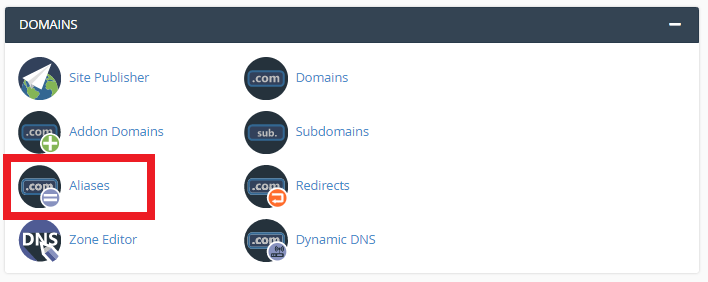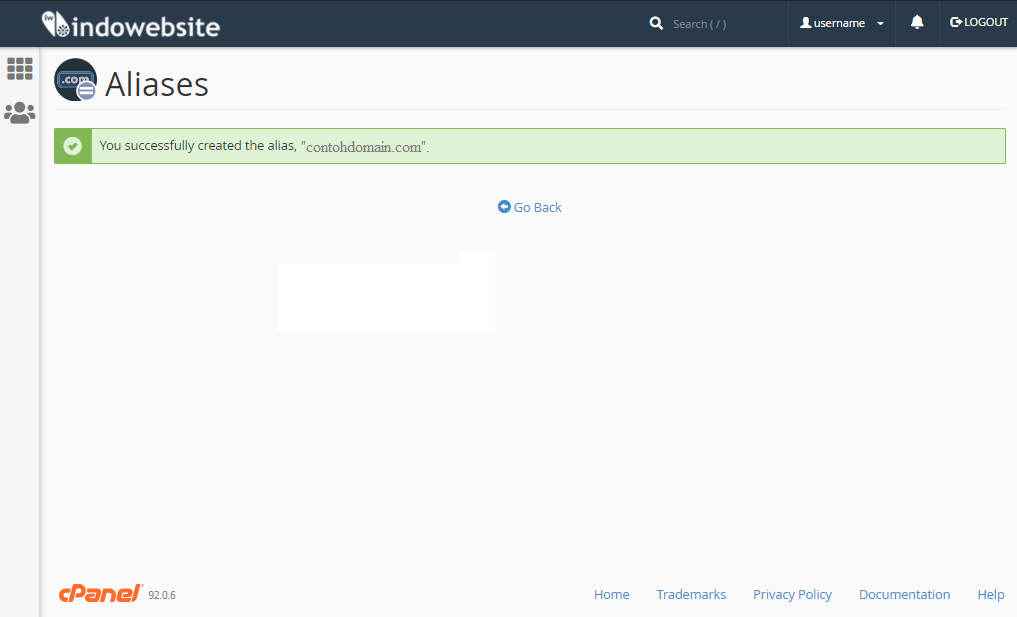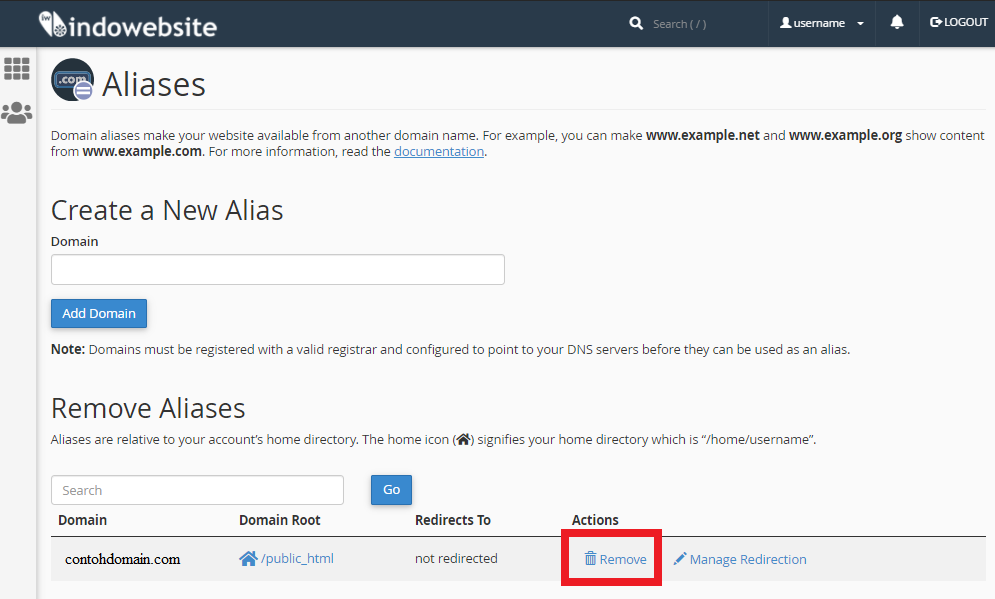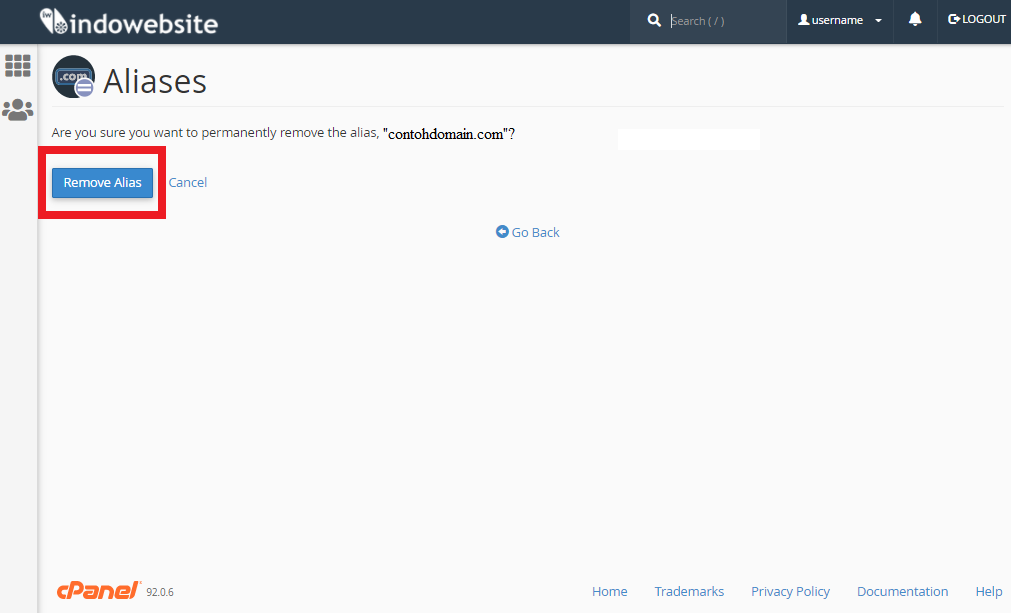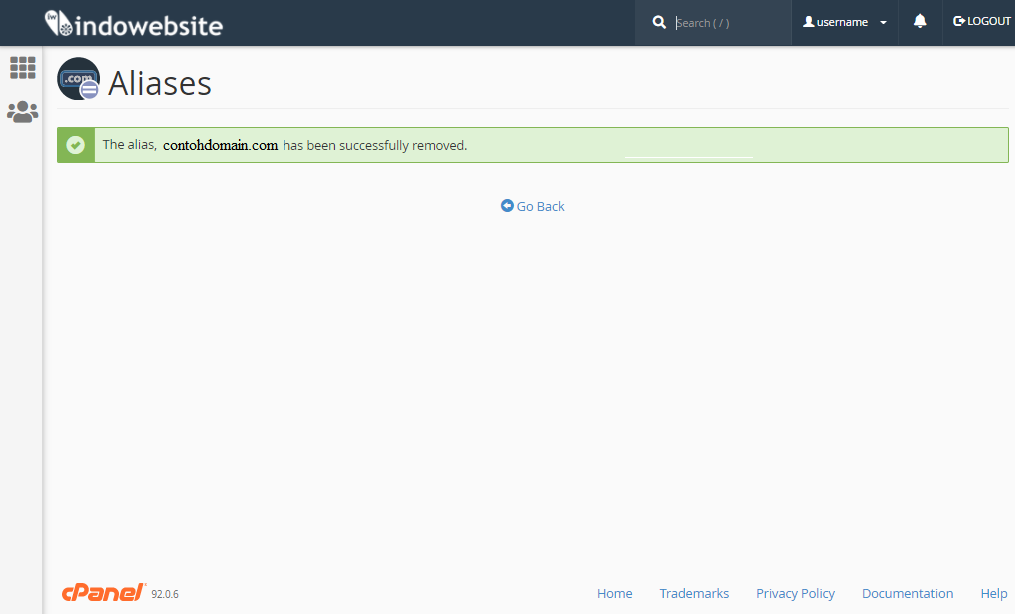Cara Parked Domain melalui cPanel
Rizky 18 Oktober 2013
Jika anda ingin membuat dua website atau lebih dengan menampilkan halaman yang sama namun dengan nama domain yang berbeda, maka anda bisa menggunakan fitur Parked domain. Parked domain adalah salah satu fasilitas yang ada di cPanel yang memiliki fungsi sama dengan domain masking.
Misalkan domain contohdomain.com di parked ke domain iwe.click. Disini posisi domain utama adalah domain iwe.click, maka tampilan domain contohdomain.com akan sama dengan tampilan domain iwe.click tetapi URL nya akan tetap menggunakan contohdomain.com bukan domain iwe.click.
Cara Parked Domain
Berikut ini adalah cara parked domain melalui cPanel.
-
Pastikan name server dari domain yang ingin di parked (contohdomain.com) harus mengarah ke hosting dari domain utama (iwe.click). Silahkan dapat mengikuti Artikel untuk merubah name server.
-
Silahkan login ke cpanel anda.
![Login cPanel]()
-
Cari dan pilih menu Aliases pada bagian DOMAINS.
![Menu Alieses]()
-
Masukan nama domain yang ingin diparked pada kolom Domain, lalu klik tombol Add Domain.
![Masukan Domain yang ingin Diparked]()
-
Jangan menutup atau merefresh halaman pada saat proses parked sedang berlangsung. Tunggu hingga muncul pemberitahuan bahwa parked domain sudah selesai.
![Parked Domain Berhasil]()
Cara Remove Parked Domain
-
Masuk ke menu Aliases seperti tutorial diatas.
-
Scroll ke bawah pada bagian Remove Aliases, lalu klik tombol Remove disebelah kanan parked domain yang ingin dihapus.
![Domain yang sudah Diparked]()
-
Muncul konfirmasi penghapusan parked domain, silahkan klik tombol Remove Alias.
![Hapus Parked Domain]()
-
Parked domain sudah berhasil dihapus/Remove.
![Remove Parked Domain Berhasil]()
Jika ada pertanyaan tentang artikel Cara Parked Domain melalui cPanel, silahkan hubungi staf Indowebsite.